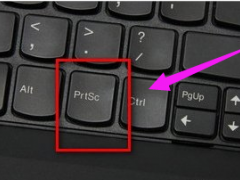win7怎么关闭自动更新 win7关闭系统自动更新的方法[多图]
教程之家
Win7
使用雨林木风win7旗舰版的用户想必都遇到过系统更新的问题,在我们开机或关机的过程中往往因为自动更新的原因导致开关机时间延长,那么我们要怎关闭win7系统自动更新呢?接下来就请大家看看win7系统关闭自动更新的方法。
win7关闭系统自动更新的步骤:
1、首先打开“开始”菜单选择“控制面板”。
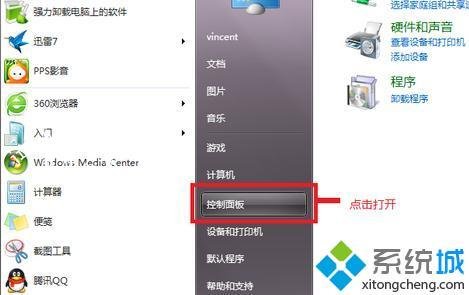
2、进入后选择“系统和安全”打开“windows update”。
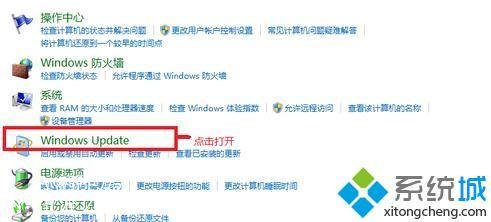
3、点击左侧的“更改设置”。
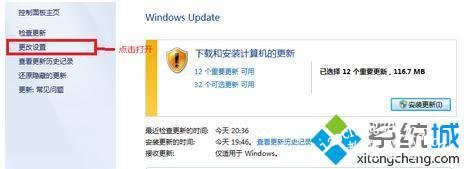
4、进入设置后找到“重要更新”在选项栏中选择“从不检查更新”(选项可以按需求选择)。
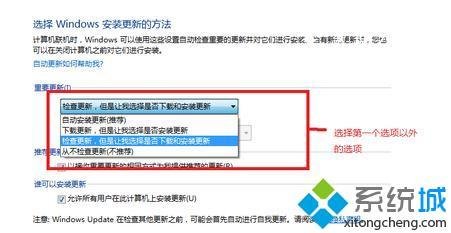
以上就是win7系统关闭系统自动更新的方法,有需要的用户可以按照上述步骤设置关闭自动更新,希望可以帮助到你。
![笔记本安装win7系统步骤[多图]](https://img.jiaochengzhijia.com/uploadfile/2023/0330/20230330024507811.png@crop@160x90.png)
![如何给电脑重装系统win7[多图]](https://img.jiaochengzhijia.com/uploadfile/2023/0329/20230329223506146.png@crop@160x90.png)

![u盘安装win7系统教程图解[多图]](https://img.jiaochengzhijia.com/uploadfile/2023/0322/20230322061558376.png@crop@160x90.png)
![win7在线重装系统教程[多图]](https://img.jiaochengzhijia.com/uploadfile/2023/0322/20230322010628891.png@crop@160x90.png)
![win7升级win10要多久时间[多图]](https://img.jiaochengzhijia.com/uploadfile/2022/0918/20220918172058325.png@crop@240x180.png)
![虚拟机安装win7系统教程演示[多图]](https://img.jiaochengzhijia.com/uploadfile/2022/0908/20220908223625194.png@crop@240x180.png)
![win7升级64位系统教程详细介绍[多图]](https://img.jiaochengzhijia.com/uploadfile/2022/0409/20220409131317551.png@crop@240x180.png)